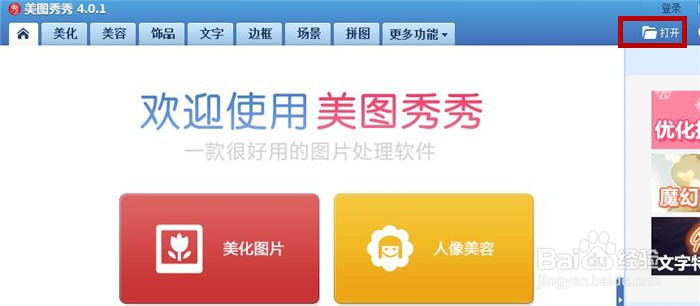在美图秀秀软件中怎样制作图片的唯美效果?
1、打开美图秀秀软件界面,鼠标点击菜单栏右侧的"打开"命令
2、弹出"打开一张图片"对话框界面,从本地电脑中挑选一张图片,然后鼠标点击"打开"按钮
3、将在美图秀秀软件中插入一张从本地电脑挑选的图片,鼠标点击右侧特效下的"人像"选项
4、打开美图秀秀软件右侧特效下的"巅貅晌陔人像"选项界面,在其右侧位置可以查看到所有特效功能图标,如下图红色框内所示
5、鼠标选中"唯美"特效功能图标,设置其属性值为7呖分甾胗8%,点击"确定"按钮,同时在软件左侧可以看到图片效果,接着继续单击菜单栏上的"保存与分享"选项
6、弹出"保存与分享"对话框,鼠标选中覆盖原图单选按钮,然后点击"保存"按钮
声明:本网站引用、摘录或转载内容仅供网站访问者交流或参考,不代表本站立场,如存在版权或非法内容,请联系站长删除,联系邮箱:site.kefu@qq.com。
阅读量:96
阅读量:66
阅读量:35
阅读量:45
阅读量:41